生命週期 功能可協助您在銷售流程的每個階段(從第一次互動到轉換)追蹤和管理聯絡人。
透過將您的聯絡人組織到不同的 生命週期階段中,您的團隊可以獲得有關每個聯絡人在客戶旅程中所處位置的寶貴見解,從而更輕鬆地定制溝通、管理對話,並最終將潛在客戶轉化為客戶。
新組織註冊時會自動啟用 生命週期 功能。 您可以立即在收件匣和聯絡人模組中將聯絡人組織到生命週期階段。
您也可以透過開啟平台設定中的 “顯示生命週期階段” 切換按鈕手動啟用生命週期。 這將使生命週期在收件匣和聯絡人模組中可見。
為此,請前往 工作區域設定 > 生命週期。
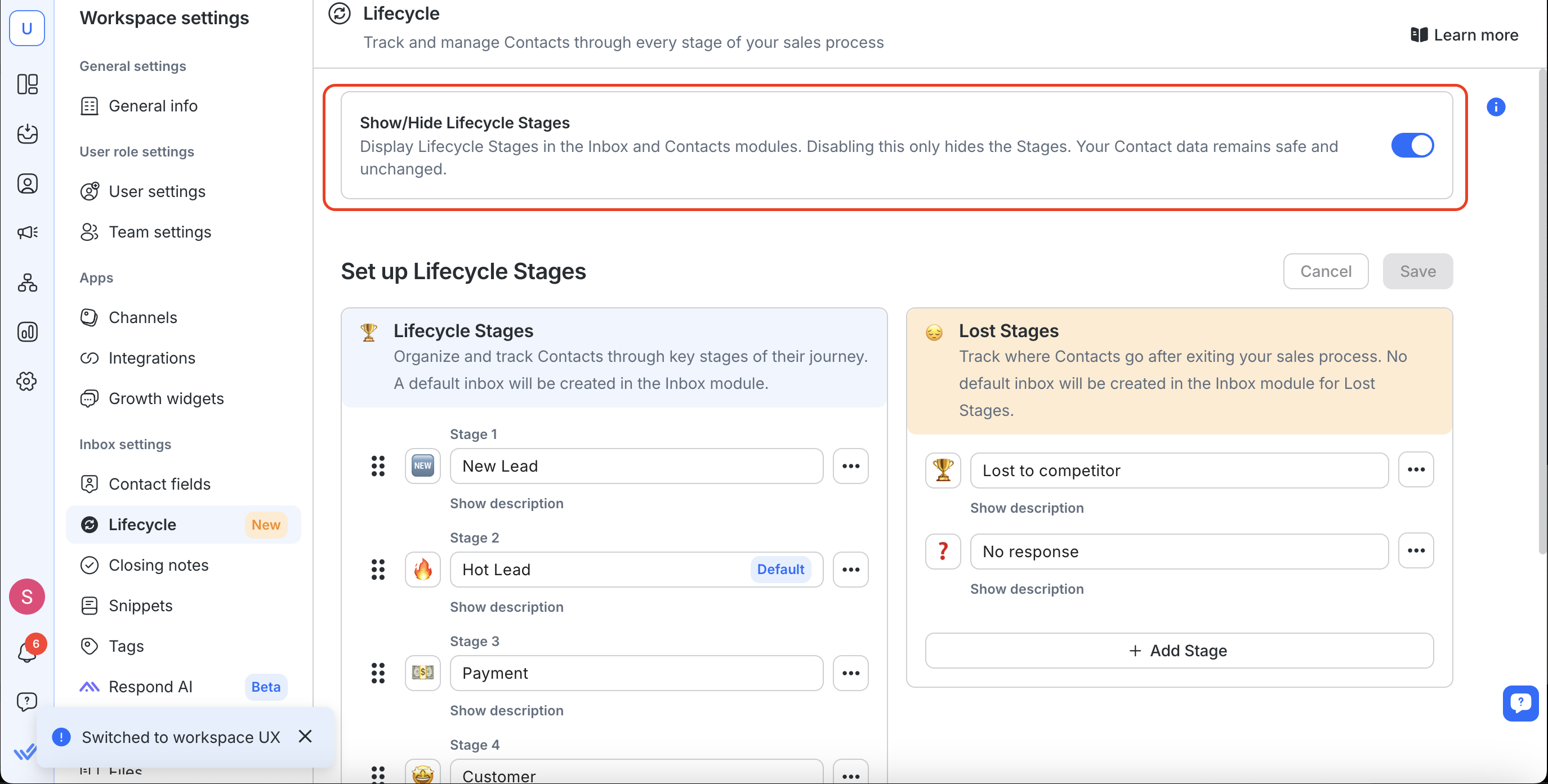
觀看如何為您的組織設定生命週期:
生命週期是一種靈活、可自訂的工具,可讓您定義銷售流程的各個階段,並在聯絡人進度中輕鬆地將其移動到這些階段。
當新聯絡人發送訊息時,Lifecycle 會自動將其指派到預設階段,確保所有聯絡人從一開始就井然有序。
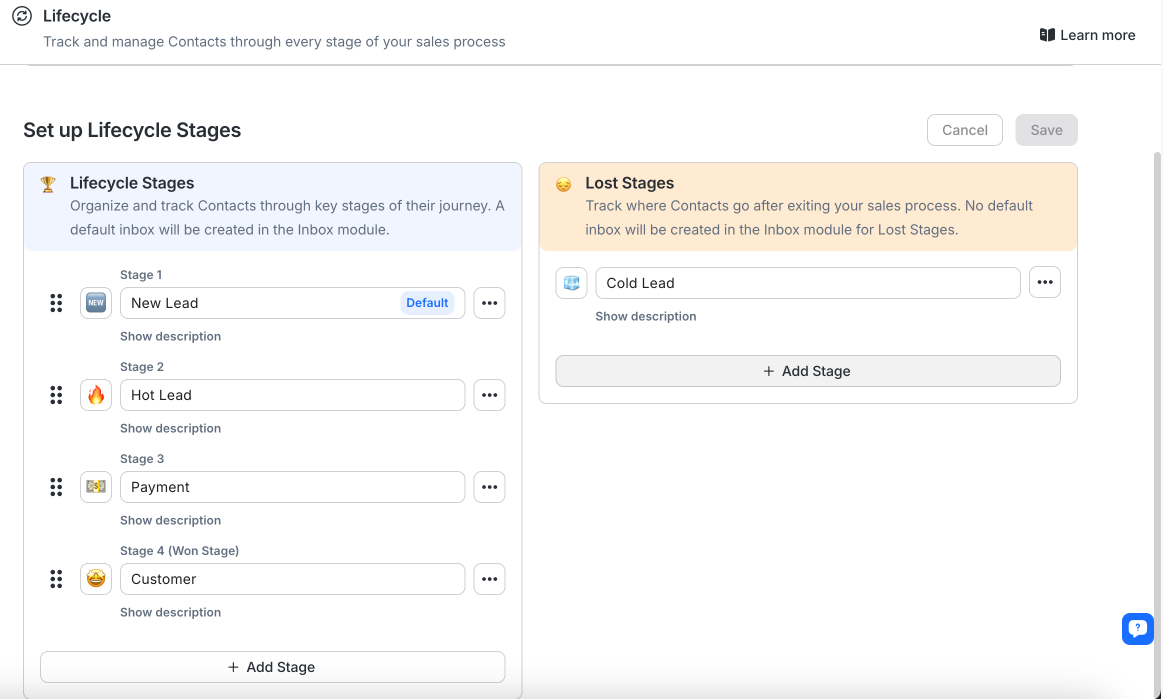
生命週期預先配置了四個主要階段和一個遺失階段來幫助您入門。
生命週期階段:
新線索:聯絡人首次表現出興趣。
熱門線索:聯絡人非常感興趣並準備繼續前進。
付款:聯絡人正在考慮您的報價,付款正在進行中。
客戶:聯絡人已完成購買,現在是付費客戶。
失落的階段:
丟失階段旨在追蹤離開銷售流程的聯絡人,提供對流失點的洞察。 生命週期附帶一個丟失階段,您可以像所有其他階段一樣編輯或刪除它:
冷線索:聯絡人不再有興趣且不再回應。
您還可以添加更多 Lost Stages 以適合您的業務和銷售流程。 以下是一些範例:
不合格:聯絡人不符合您的業務標準(例如預算、需求)。
無回應: 多次跟進,但聯絡人仍未回應。
輸給競爭對手: 聯絡人選擇了競爭對手的產品或服務。
如果您在引入 Lost Stages 之前使用生命週期,則 Cold Lead 階段將預設保留在主生命週期階段列中。 要將其移至 Lost Stages,您需要在那裡手動重新創建它然後將其從 Lifecycle Stages 中刪除。
您可以設定一個預設階段,以便在新聯絡人向您發送訊息時自動對其進行分類。 例如,您可以將 "New Lead" 設定為預設階段,以對所有初始聯絡人進行分類。
要設定預設階段:
前往工作區設定 > 生命週期
選擇三個點按鈕 > 選擇 設定為預設
選擇 保存
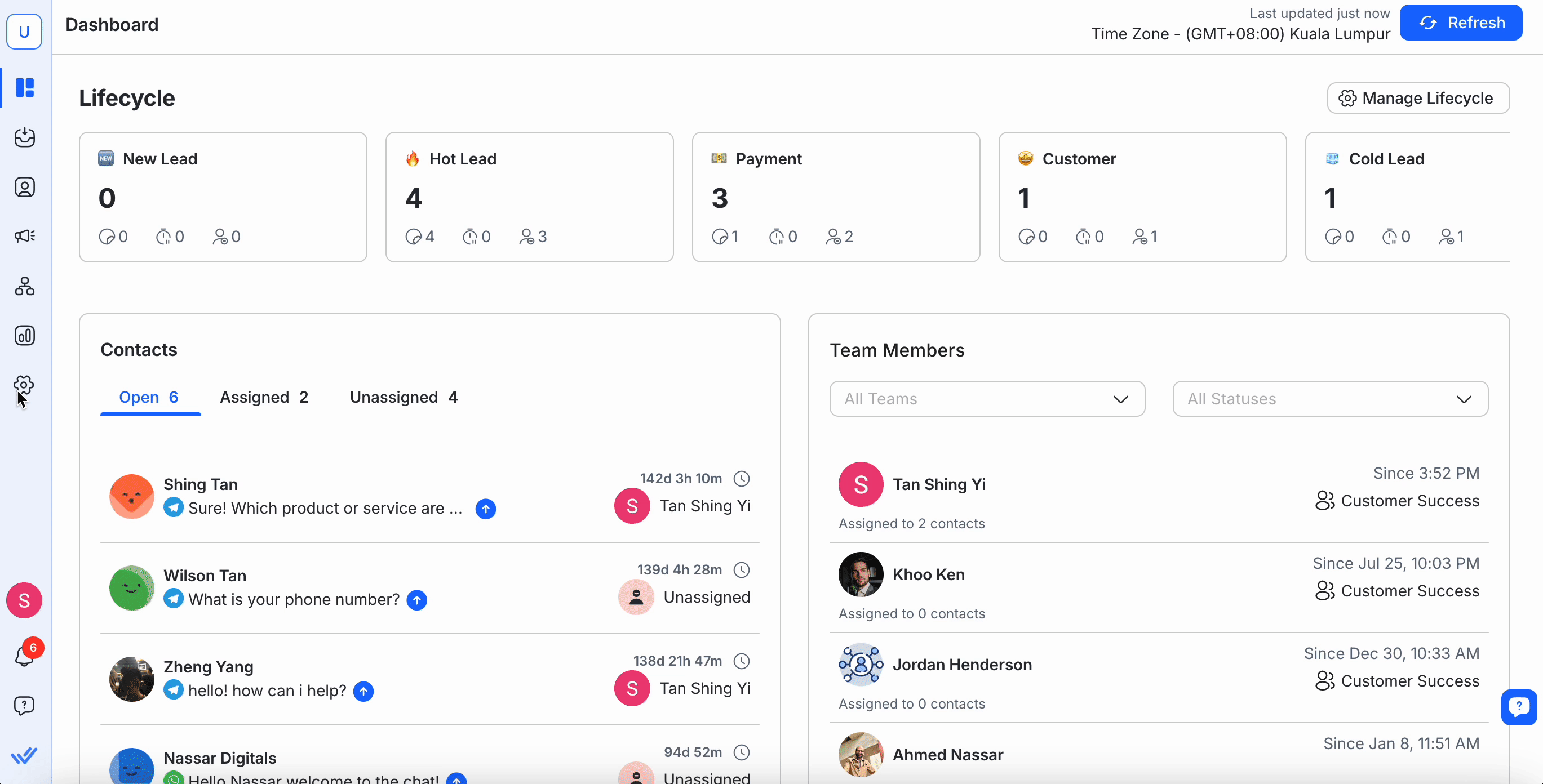
您總共可以創建、重新命名和管理最多 20 個階段,其中包括 生命週期階段 和 丟失階段,從而讓您可以自訂銷售流程並有效地追蹤流失。
建立新階段:
前往工作區設定 > 生命週期
選擇 新增階段
為您的舞台命名並提供描述
選擇 保存
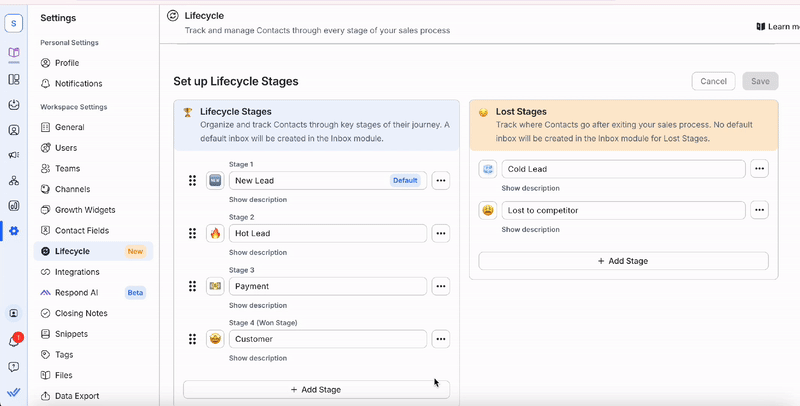
使用左側的按鈕將階段拖曳到所需位置來重新排列階段。
創建丟失的階段:
前往工作區設定 > 生命週期
在 遺失階段 列中,選擇 新增階段
輸入階段的名稱、描述和表情符號
選擇 保存
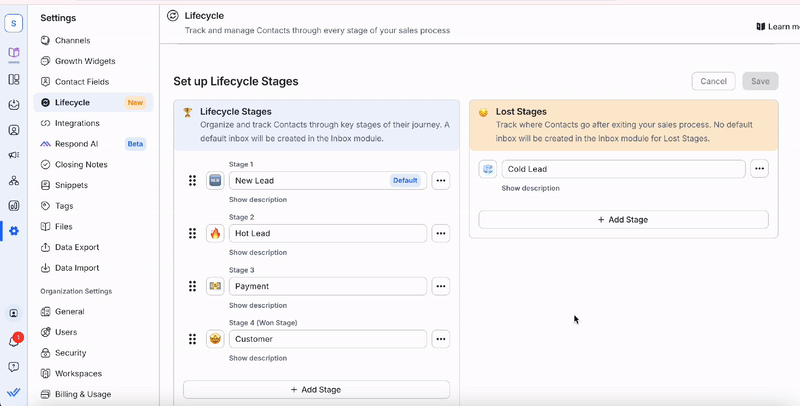
遺失階段未指派給預設收件箱,但可以幫助您追蹤銷售管道中的流失。
在 收件匣模組中,您可以快速為您的聯絡人分配和更新階段。 這包括 生命週期階段 和 丟失階段,讓您可以追蹤銷售過程中的進度。 例如,如果某個潛在客戶沒有回應,您可以將其移至「遺失階段」(如「冷線索」)。
您可以建立自訂收件匣來根據需要過濾和管理“遺失的階段”,因為它們不會作為預設收件匣出現。
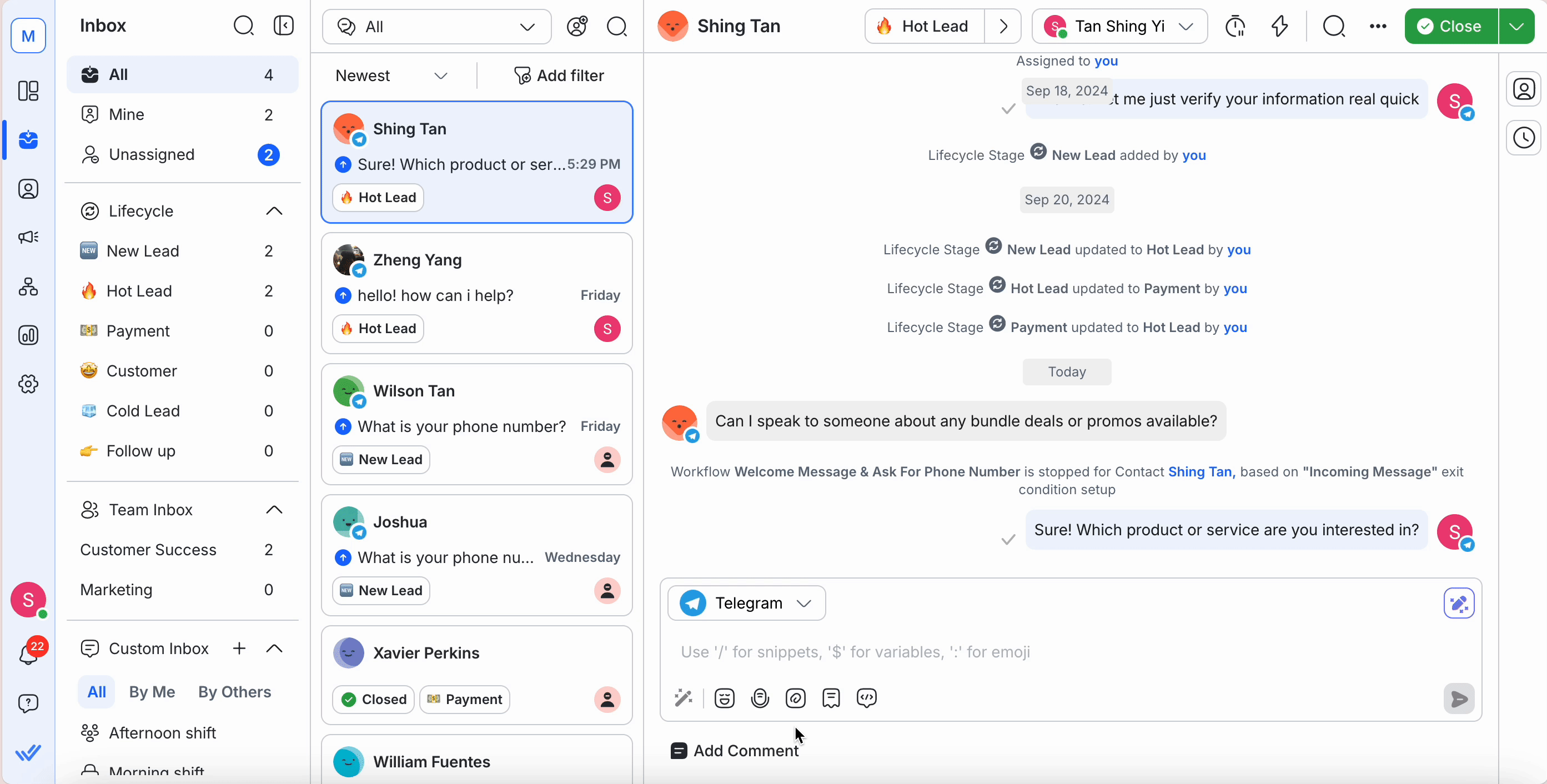
您還可以按階段過濾對話,幫助代理商確定潛在客戶的優先級,並專注於準備在銷售過程中向前推進的聯絡人。
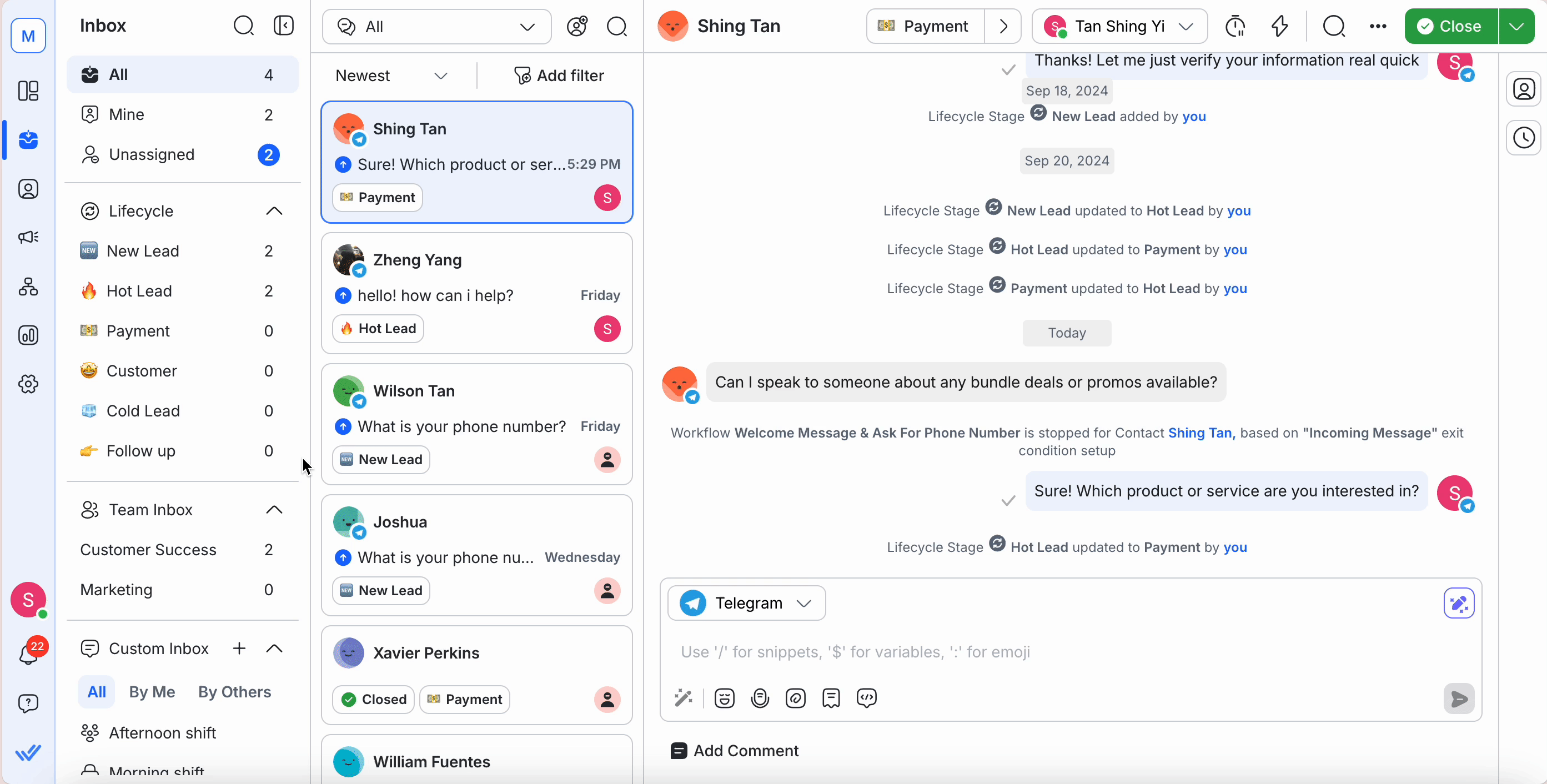
每次更新生命週期階段時,它都會建立一個聯繫事件,記錄更改的時間和更改者。 這有助於記錄每個階段的轉變,為您的團隊提供透明度和清晰度。
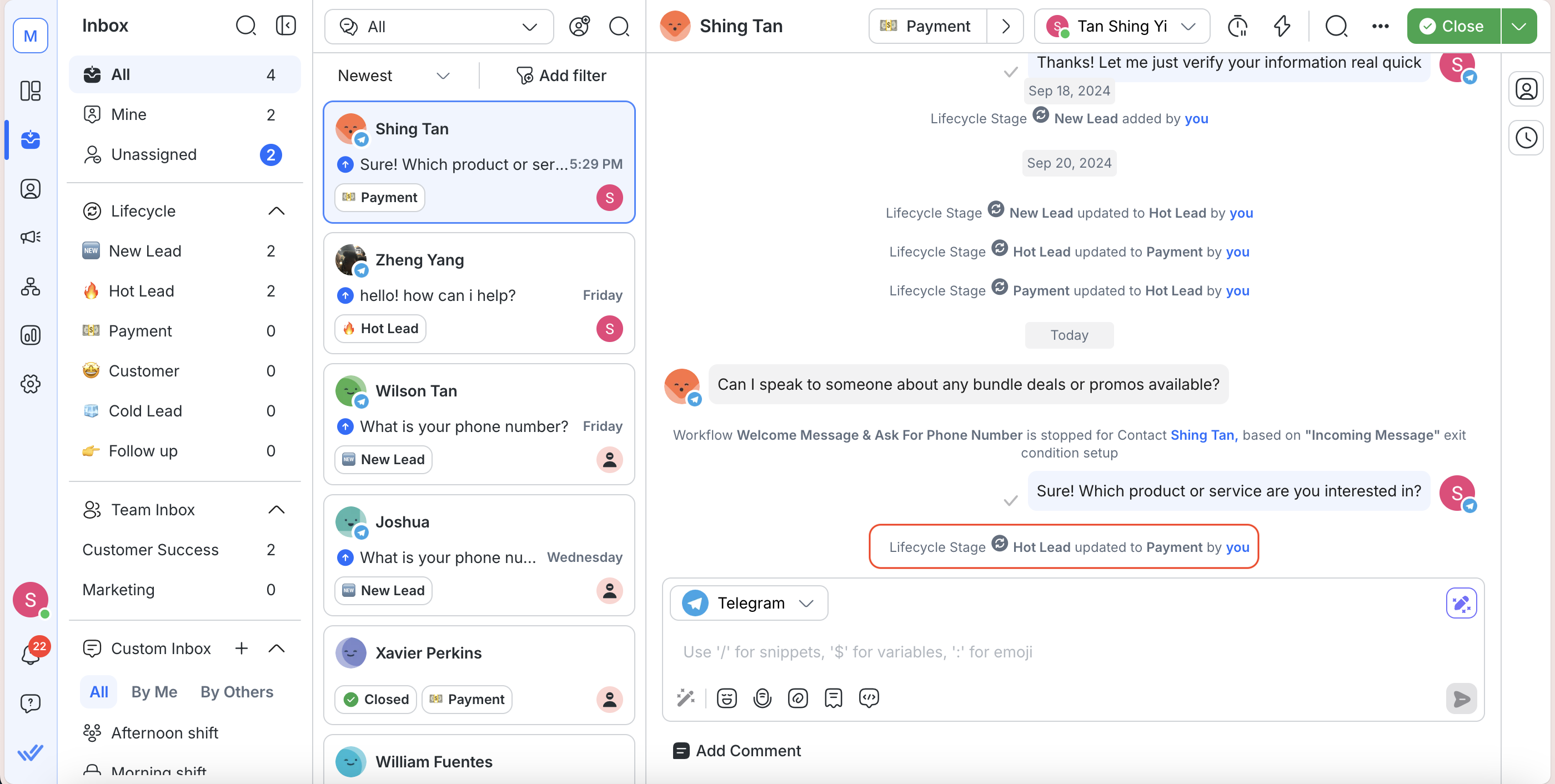
查看在開啟'後 Lifecycle 在收件匣模組中的工作方式:
e/b8fyevd384
您也可以在聯絡人模組中查看和變更單一聯絡人的階段。
為此,請選擇聯絡人,生命週期階段將顯示在聯絡人詳細資料抽屜中。 您可以根據需要對其進行更改。
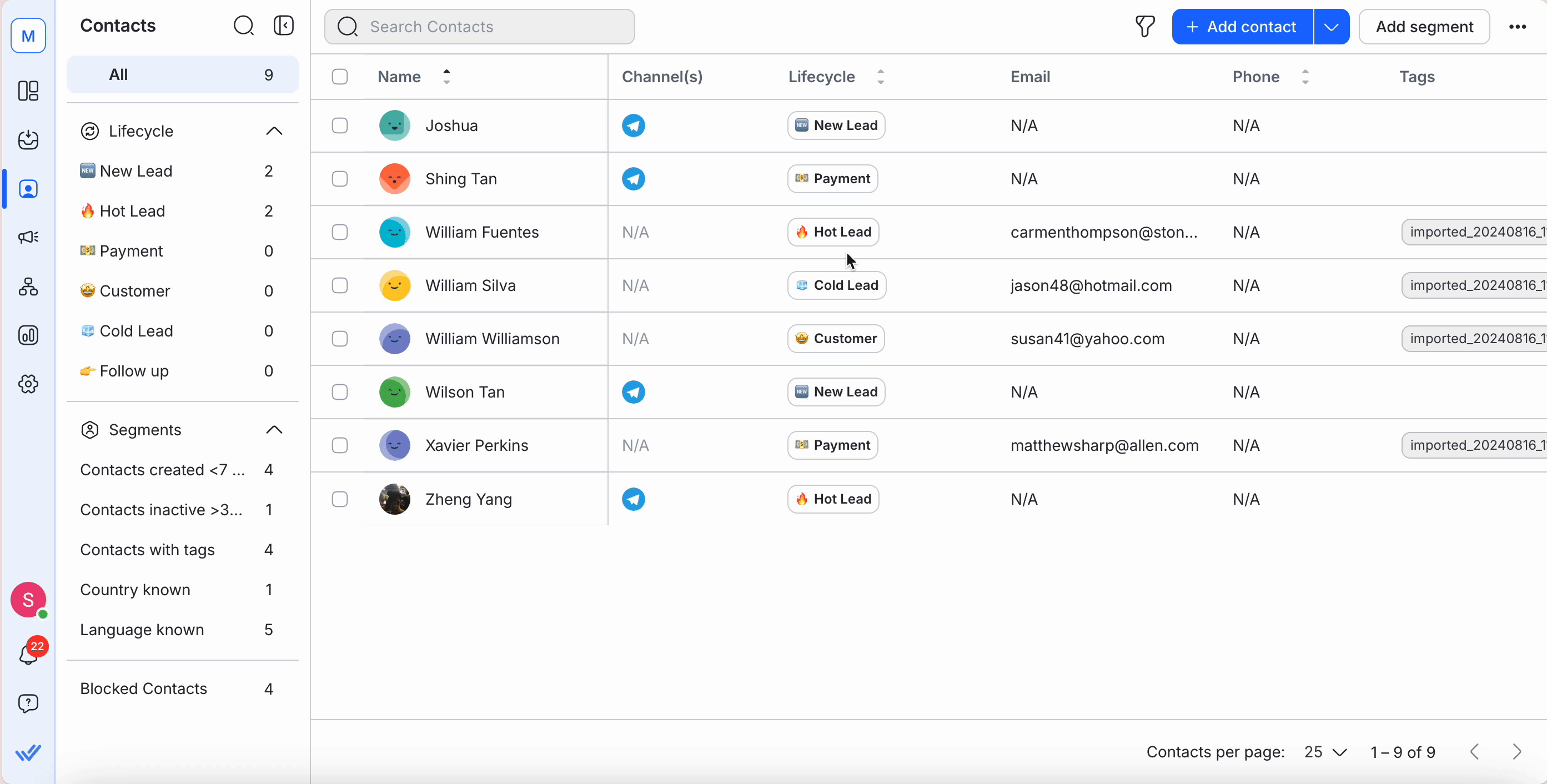
所有者和經理還可以按照生命週期階段或丟失階段對聯絡人進行細分和篩選,從而更好地追蹤流失和重新參與的機會。
若要進行過濾,請使用過濾選項根據聯絡人目前的生命週期階段進行排序和檢視。 使用過濾選項是一種快速、有效的方法,可以根據聯絡人的生命週期階段或其他標準搜尋和顯示聯絡人。
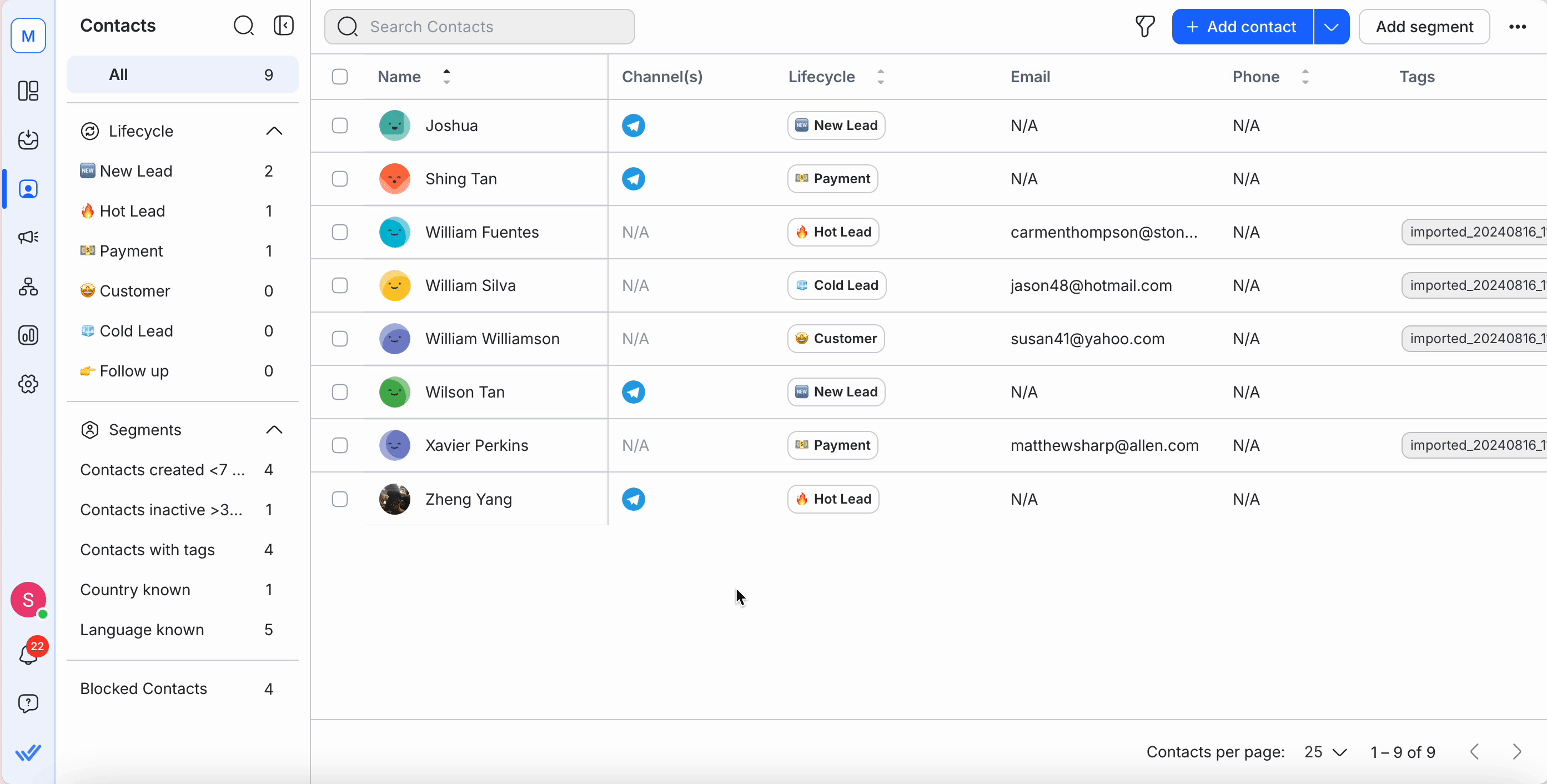
您也可以建立生命週期細分來查看和過濾聯絡人。 透過細分,您可以根據聯絡人的階段進行分組和管理,從而提供一種便捷的方式來掌握您的銷售管道。
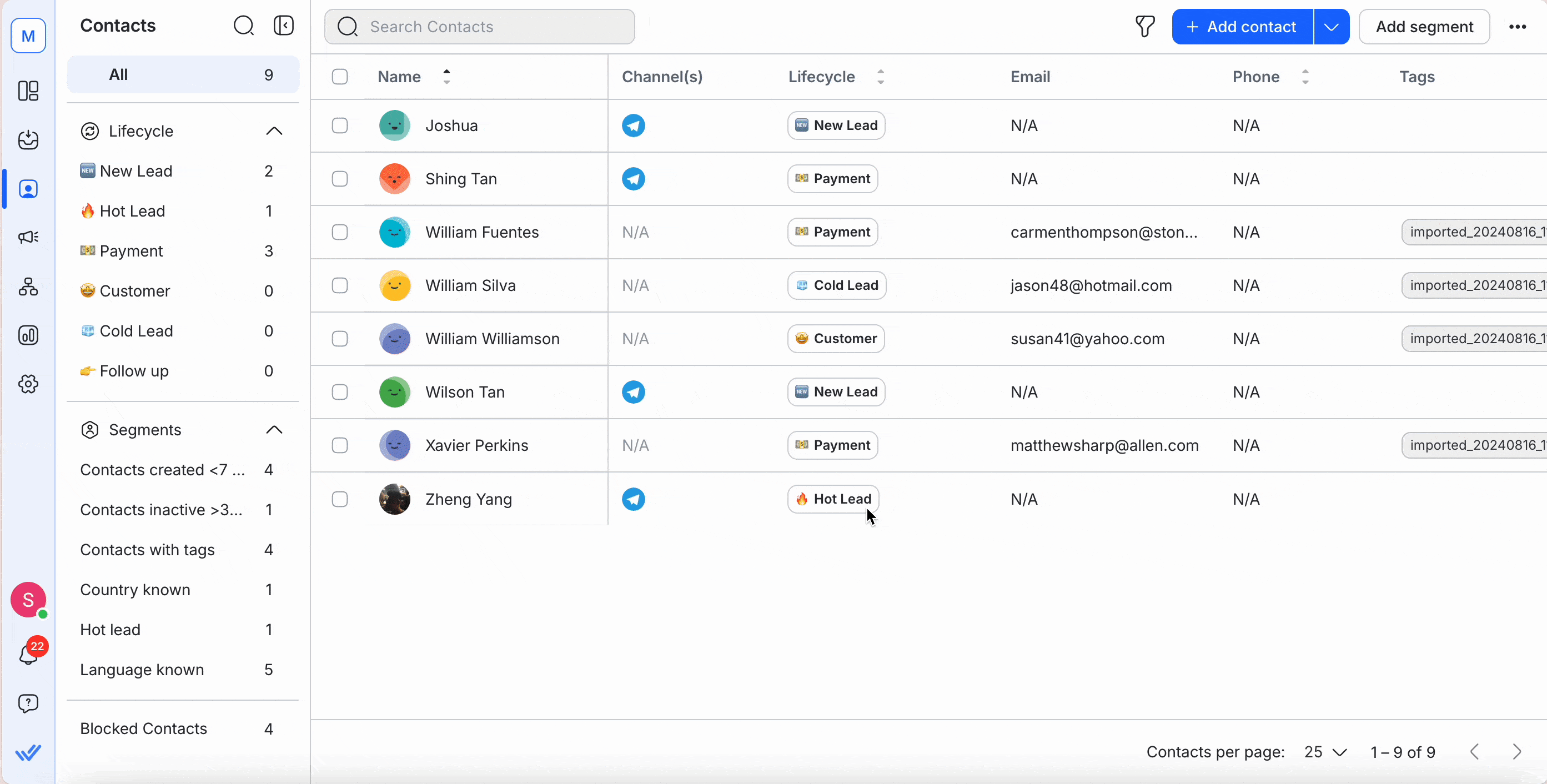
每次更新聯絡人的生命週期階段時,它都會作為活動記錄在「聯絡人的活動」標籤中。 這提供了每個階段變化的清晰記錄,幫助您追蹤聯絡人隨時間的旅程。
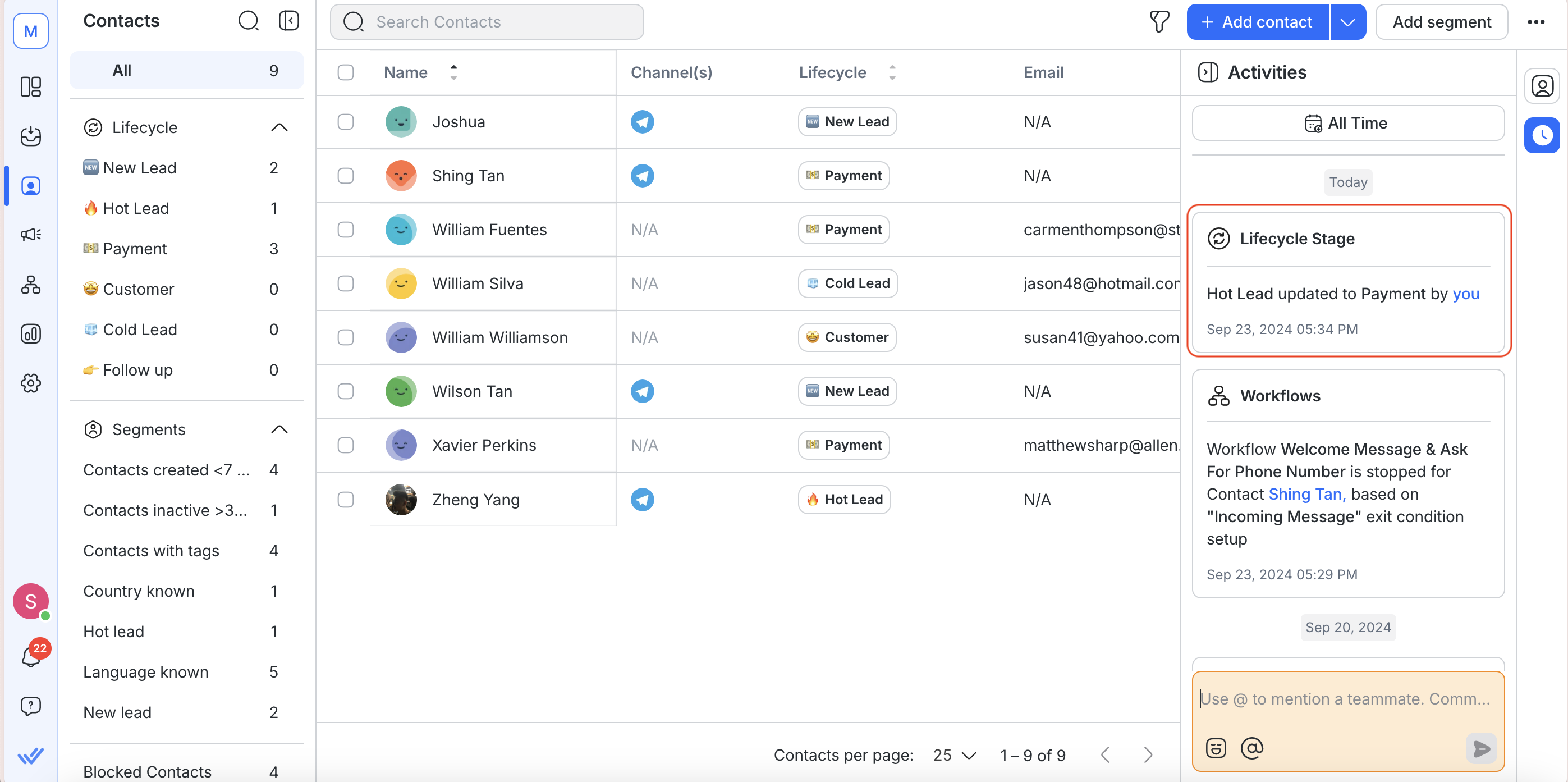
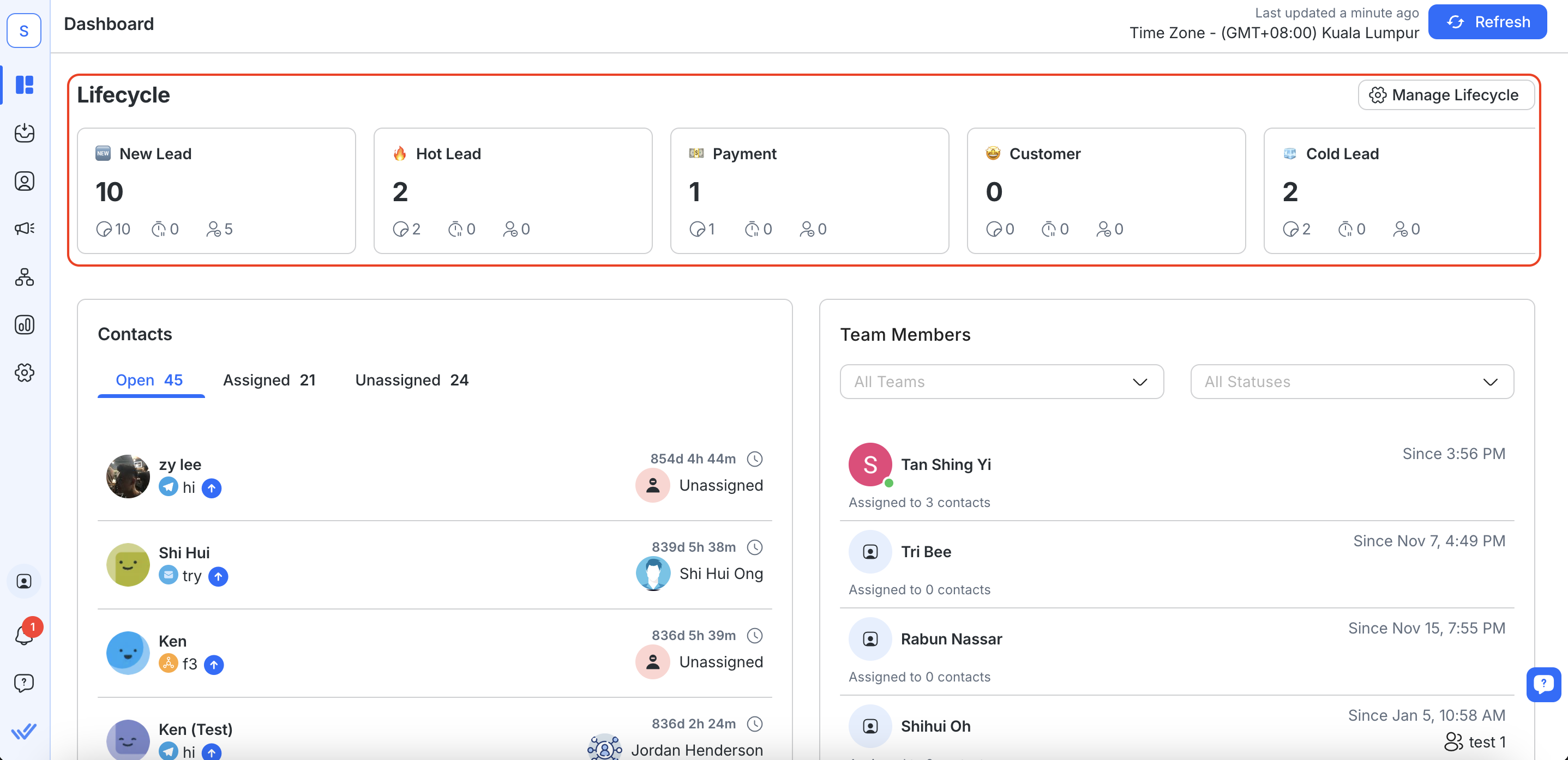
透過儀表板中的生命週期指標,所有者和經理現在可以一目了然地查看生命週期各個階段的聯絡人分佈。 這包括每個階段(不包括丟失的階段)的即時計數,例如給定階段的開啟、暫停或未分配的對話的數量。
若要查看生命週期指標:
導航至 儀表板。
滾動到 生命週期 部分。
查看每個生命週期階段的指標卡。